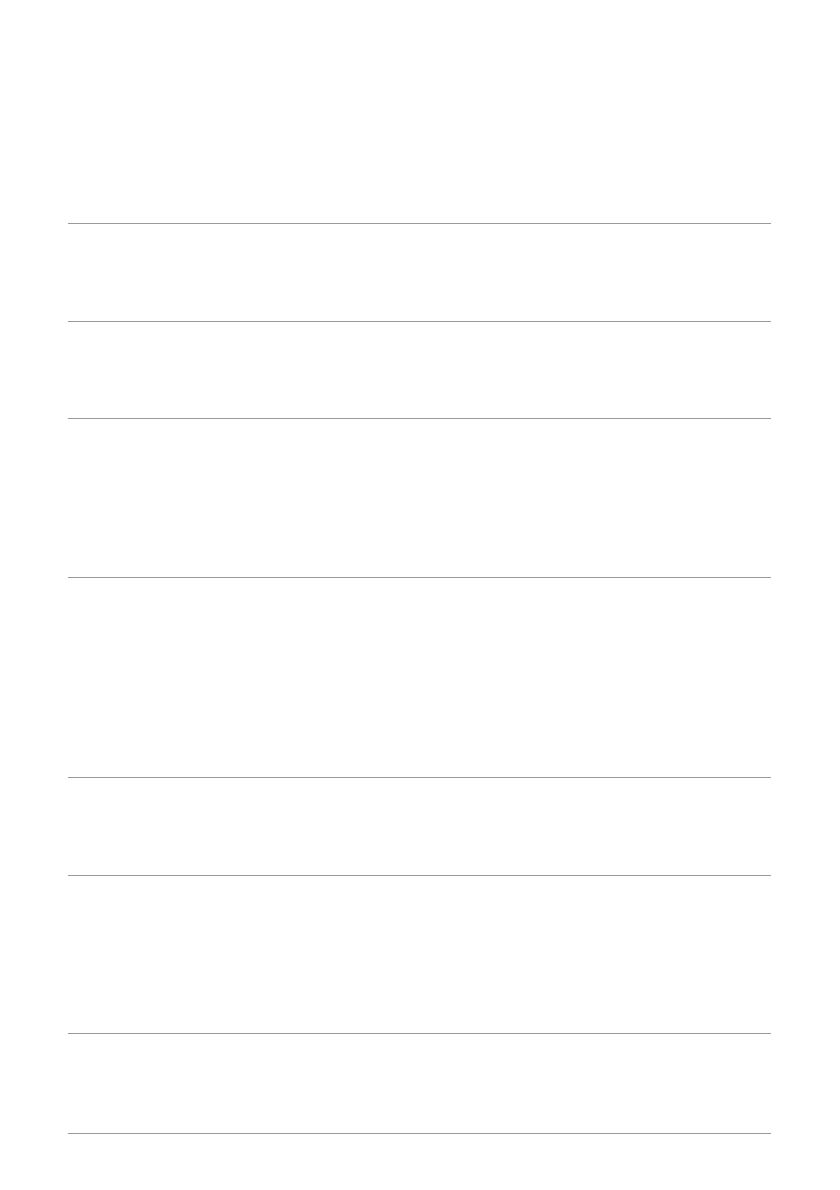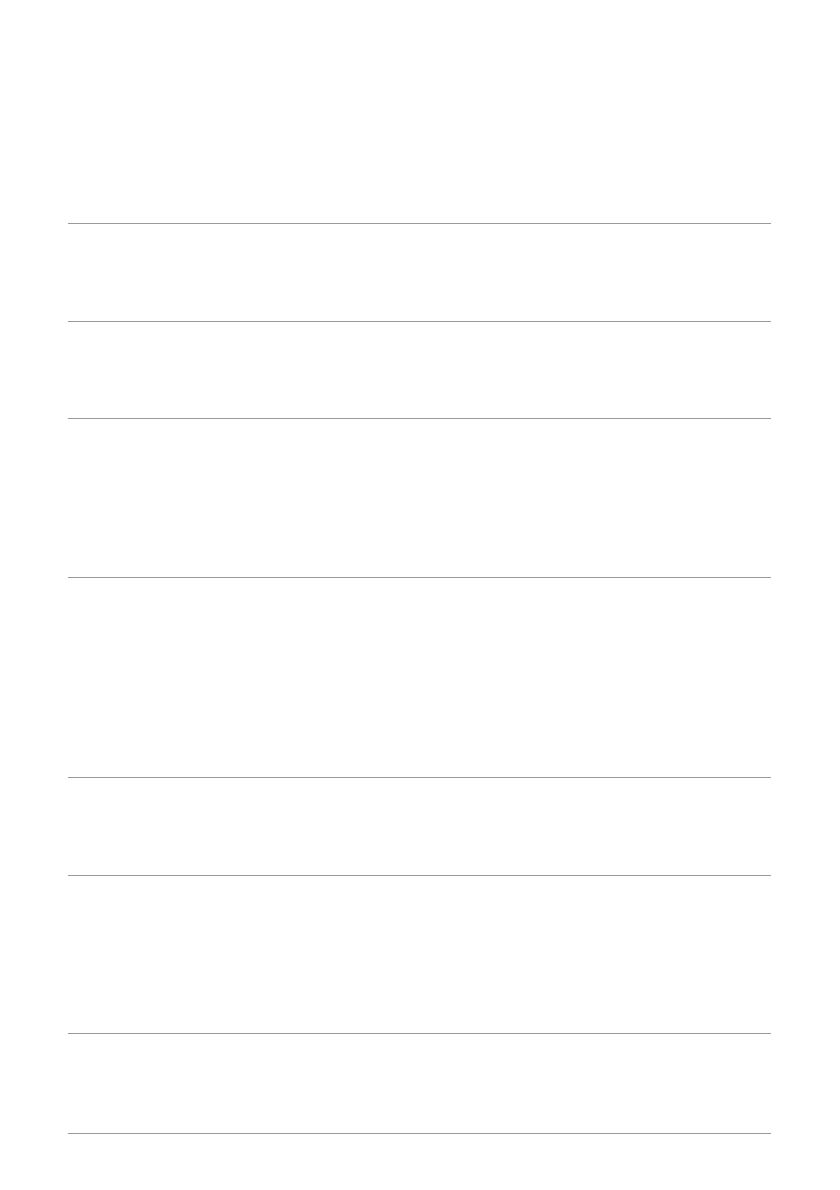
Operazioni preliminari
11
Collegamento del telefono a un computer
Utilizza un cavo USB per collegare il telefono al computer. Segui le istruzioni sullo
schermo per selezionare una modalità di connessione per trasferire foto, video, brani e
altri file tra il telefono e il computer.
Importazione dei contatti dal vecchio
telefono
È possibile importare contatti dal vecchio telefono in uno dei seguenti modi:
Foto
Lettura, gestione e trasferimento file multimediali nell'archivio
del telefono. Per ulteriori dettagli, vedi
Connessione in modalità
trasferimento foto.
File
Lettura, gestione e trasferimento file nell'archivio del telefono.
Per ulteriori dettagli, vedi
Connessione in modalità trasferimento
file multimediali.
USB
Disponendo di una scheda microSD installata, potrai utilizzare il
telefono come un dispositivo di archiviazione USB, oltre a
leggere dati sulla scheda microSD e trasferire i dati da e verso un
computer. Per ulteriori dettagli, vedi
Collegamento in modalità
unità di memoria USB.
Scheda SIM
Copia i contatti sulla scheda SIM nel nuovo telefono. Per
ulteriori dettagli, vedi
Importazione dei contatti da una scheda
SIM.
Dispositivo di
archiviazione
Se il vecchio telefono supporta una scheda microSD, esporta i
contatti in formato vCard dal vecchio telefono ad una scheda
microSD, quindi importa i contatti sul nuovo telefono. Per
ulteriori dettagli, vedi
Importazione dei contatti da un
dispositivo di archiviazione.
Bluetooth
Attiva il Bluetooth su entrambi i telefoni ed esegui il
trasferimento dei contatti. Per ulteriori dettagli, vedi
Importazione di contatti da un dispositivo Bluetooth.